Leire Galceran
Leire Galceran es redactora especializada en temas de tecnología y consumo.
… saber más sobre el autor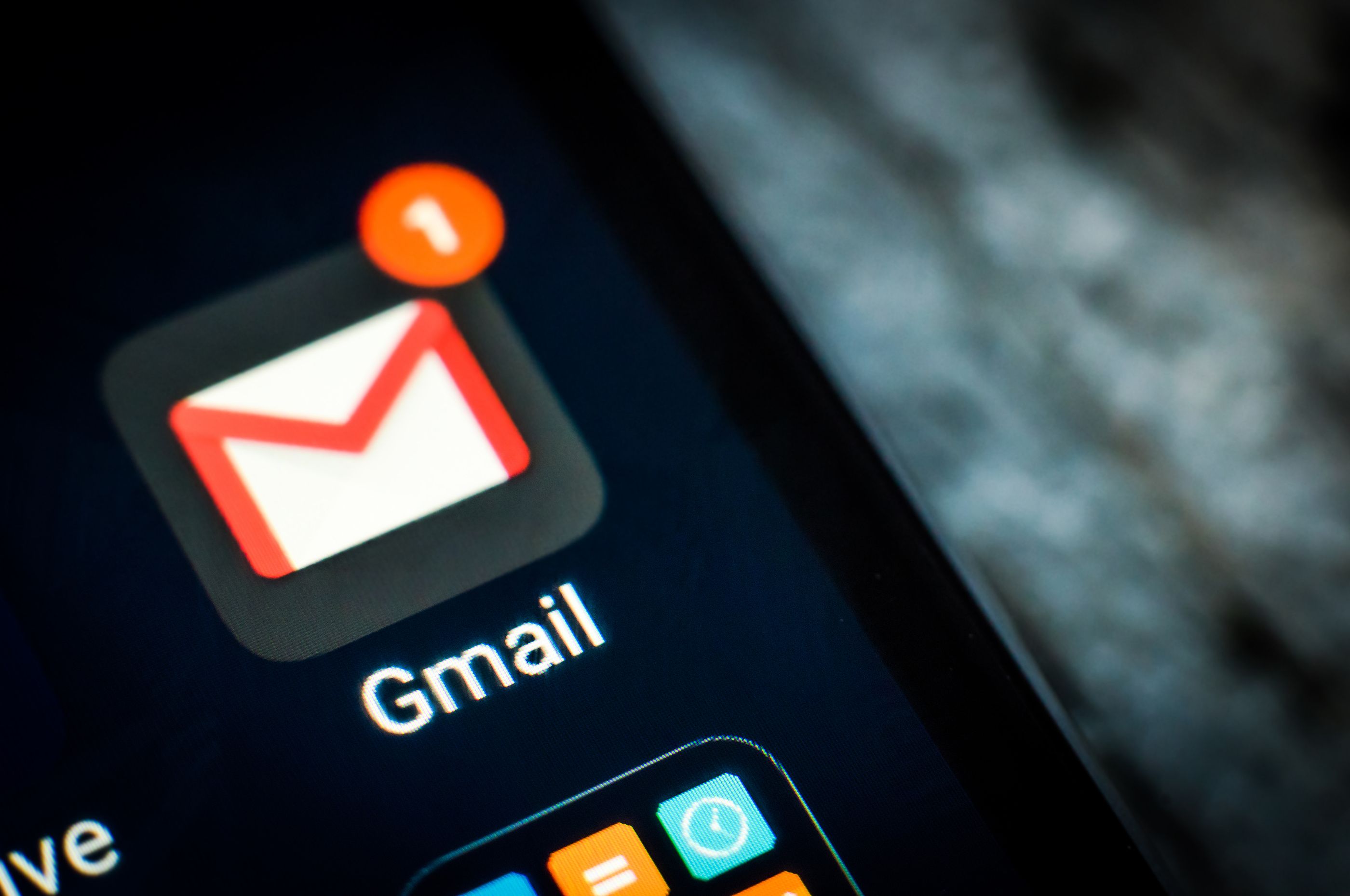
Hoy en día muchos de nosotros llevamos un ritmo de vida muy frenético. Vamos de arriba abajo siempre con prisa y muchas veces hacemos las gestiones que podemos a través del móvil en el metro de camino al trabajo o en cualquier pausa. Por eso, cada vez más, pedimos funcionalidades que nos ayuden a reducir el tiempo que debemos invertir en hacer nuestras gestiones del día a día.
En este caso, por ejemplo, cuando enviamos mensajes de texto, nos gusta estar al día de todos los trucos y funcionalidades que nos permiten hacerlo de forma más rápida y eficiente. Por eso muchas personas tienen activada la función del teclado que te permite escribir el inicio de una palabra y que sea el propio teclado el que adivine lo que quieres decir y te haga una sugerencia de frase para así escribirla de forma más rápida. En este sentido, hoy os enseñamos la última funcionalidad que ha introducido Google en su servicio de correo electrónico Gmail para ahorrar tiempo a la hora de escribir correos.
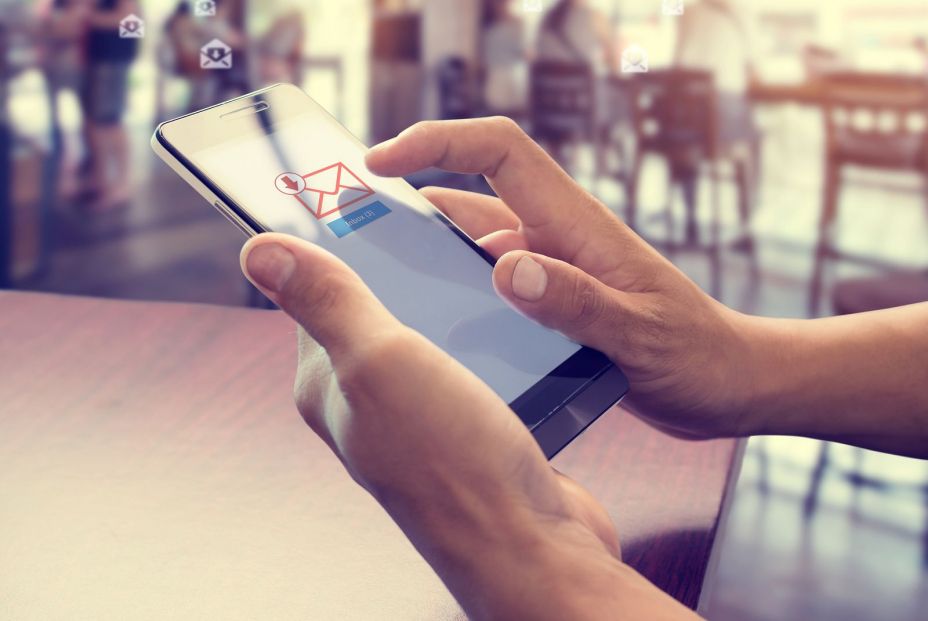
Esta nueva funcionalidad introducida por Google consiste en añadir destinatarios de nuestro correo de forma mucho más rápida que hasta ahora. Google ha anunciado que esta opción estará habilitada para todos los usuarios de Gmail (tanto de Android como de Iphone) en los próximos días. De momento, pero, os explicamos cómo funciona para los teléfonos Android.
Este truco consiste en añadir de forma automática el destinatario de vuestro mensaje sin añadirlo vosotros mismos de forma manual en el apartado “Para”. Y es que, cuando esta opción esté habilitada, lo único que deberéis hacer es, en el cuerpo del mail, escribir el nombre de la persona a la que queréis enviar el mensaje seguido de una “@” o de un “+”, como si de una mención en redes se tratase. Es decir, por ejemplo, “Hola @María”, y la propia aplicación os mostrará los contactos que tengáis con este nombre, seleccionáis el que corresponda y automáticamente os aparecerá su correo en el apartado “Para”, añadiendo ese correo como destinatario del mail. Este procedimiento es muy útil, ya que, por defecto, normalmente comenzamos los correos saludando a la o las personas a las que vamos a enviar el correo, así que nos ahorraremos el tiempo de introducir manualmente nosotros la cuenta de correo de dichas personas.
Si tenéis un Android y queréis probarlo ya, debéis seguir estos pasos que ya os hemos adelantado: